Apples Wallet-app låter dig lagra dina boardingkort, bio- eller konsertbiljetter, belöningskort och mer på ett ställe på din iPhone. Få tillgång till alla dina lagrade dokument genom att helt enkelt trycka på hem- eller sidoknappen två gånger. Tyvärr stöds inte alla pass officiellt av Apple Wallet, men det betyder inte att du inte kan lägga till dem via en tredjepartsapp.
Vissa appar från tredje part låter dig bara lägga till ett lojalitetskort men inte ett betalnings- eller presentkort. Andra tillåter dig bara att lägga till ett butikskreditkort men inte ett lojalitetskort eller presentkort. För att undvika alla dessa problem föreslår jag att du använder Pass2u plånbok. Denna plånbok hjälper dig att lägga till alla kort som inte stöds och skicka dem till din Apple Wallet.
Innehåll
-
Hur man lägger till kort som inte stöds till Apple Wallet
- 1. Ladda ner och installera Pass2u Wallet-appen
- 2. Kontrollera om det finns kort som inte stöds på Apple Wallet
- 3. Lägg till kort som inte stöds i Pass2U-plånboken
- 4. Visa dina kort i Apple Wallet
-
Avslutar
- Relaterade inlägg:
Hur man lägger till kort som inte stöds till Apple Wallet
Du kan använda Pass2u Wallet för att lägga till kort som inte stöds till din Apple Wallet genom att utföra följande steg:
1. Ladda ner och installera Pass2u Wallet-appen
Ladda först ner och installera Pass2u Wallet på din iPhone. Den här appen kräver att din iPhone kör iOS 10 eller den senaste versionen. Pass2u Wallet har en proversion som tar bort annonser och återställer pass från Google Drive. Det låter dig också göra delbara pass och redigera fältetiketter. Pro-versionerna kommer att kosta dig $1,99.
2. Kontrollera om det finns kort som inte stöds på Apple Wallet
När du har installerat Pass2u Wallet-appen, leta efter fysiska kort eller onlinekort eller kort som du vill lägga till i din Apple Wallet som inte stöds. Eller så kan du behöva kontrollera om företagets kort stöder Apple Wallet eller inte eftersom du kanske vill använda det istället.
Om du vill veta om dina kort eller pass är kompatibla, gå till Wallet-appen och klicka på Redigera pass > Hitta appar för Wallet. Kontrollera om den är kompatibel med Apple Wallet. Du kan till och med kontrollera om ett visst korts plånbok finns under supportsektionen. Vissa kort kan dock finnas under supportsektionen, och kortet kommer fortfarande inte att stödjas av Apple Wallet.
3. Lägg till kort som inte stöds i Pass2U-plånboken
Efter att ha bekräftat att dina kort inte stöds av Apple Wallet kan du nu lägga till dem i Pass2U Wallet. För att lägga till ett speciellt kort till din Pass2U-plånbok måste du öppna plånboken på din iPhone och klicka på "starta nu" för att börja. Klicka sedan på plustecknet (+) längst ner till höger på skärmen och välj ett av alternativen som visas som diskuteras nedan:
Använd passmall
Detta är det första alternativet som låter dig välja ett befintligt kort eller passmallar skapade av andra Pass2U Wallet-användare.
- Klicka antingen på "Använd en passmall" eller klicka på streckmenyn i det övre vänstra hörnet.
- Tryck sedan på "Pass Store" för att se befintliga mallar.
- Tryck på valfri mall så blir du ombedd att skapa ett Pass2U Wallet-konto. Du kan också skapa en unik. Efter att du har skapat ditt konto, beroende på typen av kort eller pass, kan du behöva fylla i dina uppgifter som namn, medlemsnummer, telefon, webbplats och annan information.
- Det viktigaste är streckkoden som du antingen kan skriva in eller skanna med kameran. Efter att ha skannat streckkoden klickar du sedan på "Lägg till" för att lägga den i din plånbok.
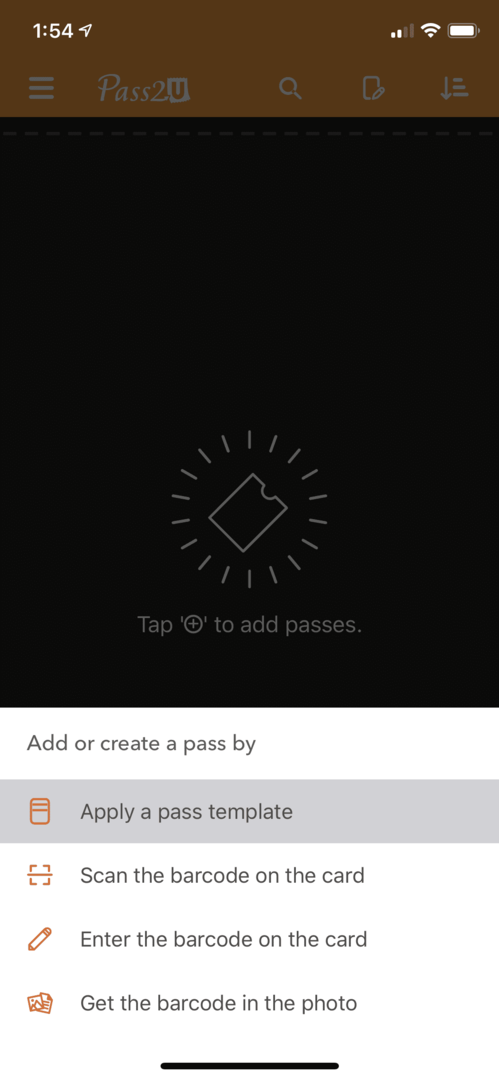
Skanna eller ange streckkoden på kortet
Ibland kanske kortet eller passet du vill lägga till inte har en befintlig mall. Skanna streckkoden på kortet.
- Öppna din kamera och skanna koden.
- Om det lyckas kommer du att tillfrågas om du vill konvertera streckkoden till Apple Wallet Pass-formatet.
- Välj "ja" och välj sedan en passtyp.
- Om du av någon anledning inte kan skanna streckkoden kan du ange den manuellt. Du måste välja streckkodstyp och ange numret under streckkoden på ditt fysiska eller onlinekort.
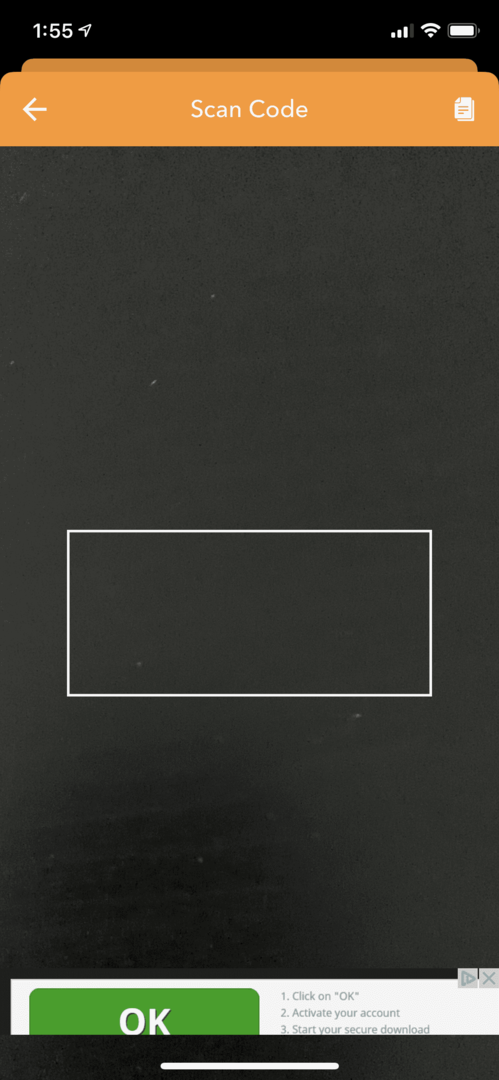
Skanna streckkod från foto
Det sista alternativet är att skanna en streckkod från en skärmdump i fotobiblioteket på din telefon. Detta är lämpligt för kort, pass och biljetter som är tillgängliga online. Du behöver bara lagra skärmdumpen i dina bilder, och appen skannar streckkoden därifrån. Efter skanningen, klicka på "Bekräfta" för att fortsätta.
4. Visa dina kort i Apple Wallet
Vart och ett av korten eller korten kommer att vara för sig i Apple Wallet-appen. För att se korten eller pass du lagt till, tryck på genvägen för hemmet för att öppna Apple Wallet-appen på din iPhone. Tryck på kortet för att använda det.
Avslutar
Numera kan nästan allt i vår plånbok ersättas av din telefon, kreditkort, biljetter, lojalitetskort, visitkort etc. Du kan använda Apple Wallet för att minska antalet kort och biljetter du måste lagra i din plånbok, men fysiska reservkredit-/betalkort och vårt ID kan inte lämnas kvar för närvarande. Håll dem till hands.